Puede que tengas una gran cantidad de fotos e imágenes valiosas almacenadas en formato BMP. Sin embargo, ¿qué hacer si estos archivos se eliminan accidentalmente o se pierden de forma permanente? Afortunadamente, recuperar archivos BMP es posible. En este artículo, te explicaremos cómo restaurar tus imágenes de manera rápida y eficiente, utilizando los mejores métodos disponibles.
En este artículo
¿Qué Es un Archivo BMP?
BMP es la abreviatura de "Bitmap Image File" (en español, Archivo de Imagen de Mapa de Bits) el cual es desarrollado por Microsoft. Se trata de un formato de archivo de imagen que contiene datos gráficos de mapa de bits. Las imágenes BMP son independientes del dispositivo, y tampoco requieren ningún adaptador gráfico para su visualización. Por esta razón, también se conocen como formato Device Independent Bitmap (DIB) en español significa, Mapa de Bits Independiente del Dispositivo.
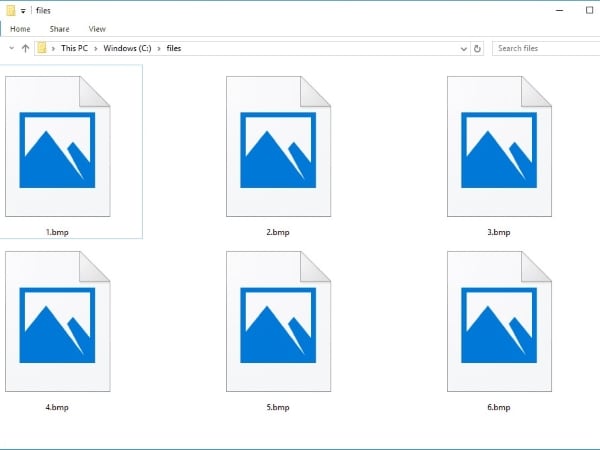
Los archivos BMP son archivos de imagen sin comprimir que se utilizan exclusivamente en Windows y otras plataformas. Se trata de una cuadrícula de píxeles en la que cada cuadrado (píxel) contiene información sobre el color. Este formato admite las distintas profundidades de color, perfiles de color, canales alfa y compresión de datos opcional. Un archivo BMP no puede comprimirse ni transferirse a través de la web.
Los archivos BMP se utilizan habitualmente para almacenar imágenes digitales en 2D. La naturaleza sin comprimir de estos archivos conduce a un archivo más grande, en comparación con otros formatos. Las imágenes guardadas en formato BMP no se distorsionan al verlas en diferentes dispositivos.
Ventajas y Desventajas de los Archivos BMP
Todo tiene un lado bueno y uno malo. Además, no significa que si algo se utiliza mucho, sea perfecto y no tenga ningún problema. Analicemos y repasemos algunas de las ventajas y desventajas del archivo BMP.
Ventajas y Desventajas
¿Cómo Funciona el Formato BMP?
El nombre del archivo "Imagen de Mapa de Bits" indica que el archivo BMP almacena los datos de color de un píxel individual en la imagen sin comprimirlos. Por otro lado, los formatos JPEG y GIF también son mapas de bits, pero utilizan compresión, lo que hace que su tamaño de archivo sea menor en comparación con el BMP. Por lo tanto, los archivos BMP se utilizan para documentos imprimibles, mientras que las imágenes JPEG y GIF se utilizan en la web y para la transferencia de archivos de imagen.
Naturalmente, un archivo sin comprimir es grande. Su tamaño está directamente relacionado con el número de colores utilizados, ya que la calidad aumenta utilizando colores mejores y más variados. Además, utilizar menos colores, disminuye el resultado y la tasa de la imagen y, por ende, reduce su tamaño.
Como los archivos BMP son independientes del dispositivo, esta independencia sirve para abrir el archivo en diferentes plataformas como Microsoft Windows y Mac. El almacenamiento de los datos en archivos BMP, se realiza en imágenes digitales 2D como formato monocromo y en color, con varias profundidades de color.
¿Cómo Recuperar Archivos BMP Borrados en Windows y Mac?
La palabra "Aldea Global" ahora parece más una "Aldea Tecnológica". ¿Quién hubiera pensado que la vida cambiaría tanto? En el pasado, era imposible recuperar un archivo borrado o perdido, pero ahora desde que Wondershare Recoverit tomó las cosas en sus manos, el mundo de la recuperación de archivos BMP perdidos cambió por completo.
Si alguno de tus archivos se pierde, se borra o es inaccesible, el maestro de las soluciones - Wondershare Recoverit te ayudará a recuperarlo en poco tiempo y con el mínimo esfuerzo.
El fantástico programa de recuperación tiene innumerables funciones que benefician al usuario de la mejor manera posible. A continuación se enumeran algunas de sus funciones;
- Recoverit admite todo tipo de formatos para cualquier archivo de imagen, música, audio, video, Excel e incluso recupera correos electrónicos de cualquier dispositivo de almacenamiento.
- Recupera archivos ya sea de almacenamiento interno o de cualquier dispositivo externo, tales como; tarjeta de memoria, tarjeta SD, disco duro, USB, cámara digital, cámara de drone, unidades flash.
- Escanea muy eficientemente y luego proporciona al usuario la fuente específica para recuperar los datos.
- Ofrece dos modos de escaneo: escaneo normal y escaneo profundo. De este modo, garantiza que los datos perdidos se recuperen adecuadamente.
- Permite al usuario decidir qué quiere recuperar y, después de la recuperación, dónde debe guardar los datos.
Aunque es beneficioso y tiene tantas ventajas, es posible que las personas aún no conozcan este programa de recuperación. Pero no te preocupes, estamos aquí para guiarte y complacerte por completo. A continuación, los siguientes pasos te ayudarán en la recuperación.
Paso 1: Selecciona la Ubicación que quieres Escanear
Primero descarga e instala Wondershare Recoverit en tu computadora. Luego, inicia el proceso de recuperación, te aconsejamos que selecciones la unidad que quieres que el programa escanee. Una vez que hayas elegido la ubicación que necesita un escaneo, haz clic en el botón "Iniciar" que aparece en la esquina inferior derecha del programa.

Paso 2. Deja que la Unidad sea Escaneada
Después de hacer clic en el botón de Iniciar, el programa comenzará el proceso de escaneo. Se escaneará minuciosamente la unidad de disco duro seleccionada para recuperar cualquier contenido perdido, borrado o inaccesible.

La velocidad del escaneo se verá profundamente afectada dependiendo de la cantidad de datos almacenados en la unidad. Puede tardar horas si el dispositivo está muy cargado, pero si no lo está, el escaneo tardará solo unos pocos minutos.
Paso 3. Recupera Tus Archivos
Una vez que se haya completado el escaneo, el programa te lo notificará. En este punto, tienes que ver y seleccionar los archivos que quieres recuperar. El botón "Recover/Recuperar" de la esquina inferior derecha hará el resto de la magia. Simplemente haz clic en el y guarda los archivos recuperados.

Tutorial en Video: Recupera Archivos Borrados en Windows 10/8/7 Fácilmente
Conclusión
Difundir la mayor cantidad de información entre los usuarios les ayudará a entender la naturaleza real y las ventajas de un archivo BMP. Y también, darles a conocer sobre Wondershare Recoverit, ya que puede recuperar cualquier archivo bmp borrado, perdido o inaccesible.
Prueba Wondershare Recoverit para Recuperar Tus Datos Vitales

PREGUNTAS FRECUENTES
-
¿Cuál es la diferencia entre una imagen BMP y una JPEG?
El archivo gráfico BMP es un archivo sin comprimir, mientras que el JPEG son imágenes digitales comprimidas. Los archivos de mapas de bits son más sencillos que los archivos JPEG, que resultan ser más problemáticos. -
¿Cuál es mejor, BMP o TIFF?
Todo lo que se puede hacer en un archivo BMP también se puede hacer en un archivo TIFF. Sin embargo, ten en cuenta que los archivos TIFF son más flexibles y ofrecen más ventajas que otros formatos. -
¿Por qué los archivos BMP son tan grandes?
Por su naturaleza sin comprimir, estos archivos son grandes, porque la calidad de la imagen afecta a su tamaño, ya que el número de colores es proporcional al tamaño de los archivos. -
¿Cómo convertir un BMP a PNG?
Selecciona un archivo BMP desde el origen y luego selecciona el formato en el que se va a convertir. Confirma las opciones y una vez convertido, descarga el archivo convertido.

